
Мазмұны:
- Автор John Day [email protected].
- Public 2024-01-31 10:21.
- Соңғы өзгертілген 2025-01-23 14:51.
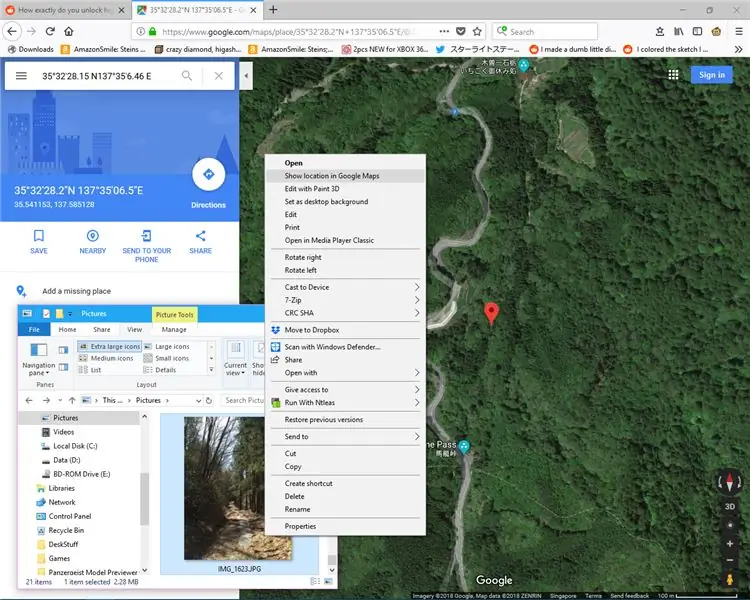
Кіріспе
Сіз өзіңіздің саяхат фотоларыңызды қарап, оларды қайда түсіргеніңізді біле бастадыңыз ба? Сіз бес жыл бұрын тоқтаған, ең керемет кофе ішкен шағын қаланың аты қалай еді? Осы нұсқаулықтың көмегімен Windows -ты өзгерткеннен кейін, сіз фотосуреттерді қай жерде түсіргеніңізді көрсететін картаны шақыра аласыз - бір -екі рет басу арқылы.
Ескертулер
Бұл нұсқаулықта «кейбір құрастыру» қажет - бұл Windows тізілімі не істейтіні туралы қарапайым түсінік болса және қарапайым пакеттік (. BAT) файлды қалай жасау керектігін білсе көмектеседі. Олай етпесеңіз, сіз әлі де қадамдарды орындауға тырысуға болады, бірақ қателесеңіз, ненің дұрыс еместігін анықтау қиын болуы мүмкін.
Бұл нұсқаулық Windows 10 -ға арналған. Егер сізде Windows -тың ескі нұсқасы болса, бастапқы қадамдар әлі де жұмыс істейді, бірақ сізге «Windows тізілімін өзгерту» кезеңінде басқа нәрсе жасау қажет болуы мүмкін. Өкінішке орай, менде ескі Windows нұсқасы бар машиналар жоқ болғандықтан, мен сізге көмектесе алмаймын; бұл үшін басқа жерден көмек іздеуге тура келуі мүмкін.
Бұл бұзу GPS қосылған ұялы телефонмен немесе камерамен түсірілген фотосуреттерде ғана жұмыс істейді. Көптеген заманауи смартфондар орналасқан жері туралы деректерді автоматты түрде сақтайды, егер оларда орын туралы деректер болса. Ол келесі жағдайларда жұмыс істемейді:
- Фотосурет телефон немесе камера өзінің орналасқан жерін анықтай алмайтын жерде, мысалы, жабық аумақта түсірілген.
- Фотосурет «ұшақ режимінде» сияқты телефонның орналасу қызметтері өшірілген кезде түсірілген.
- Фотосуреттің орналасқан жері туралы деректер жойылды. Мысалы, Facebook -ке фотосуреттің көшірмесін жүктегенде, әдетте жүктелген көшірменің орналасу деректері жойылады.
1 -қадам: файлдарды жинау
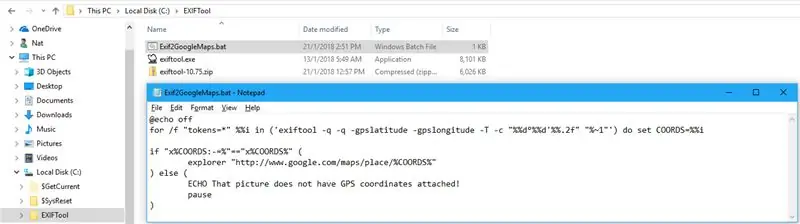
Бастау үшін сізге Фил Харвейдің ExifTool бағдарламасы қажет болады. Мұны Харви мырзаның Королев университетінің веб -сайтындағы жеке парақшасынан табуға болады:
owl.phy.queensu.ca/~phil/exiftool/
Windows орындалатын бумасын жүктеп алып, оны C: / EXIFTool қалтасына шығарыңыз. EXE файл атауын «exiftool.exe» деп өзгертіңіз.
Мен «Exif2GoogleMaps.bat» атты пакеттік файлды тіркедім - оны сол қалтаға жүктеңіз. Егер сіз қызық немесе күдіктенсеңіз, файлдың мазмұны келесідей:
@echo offfor /f «жетондары =*» %% i in ('exiftool -q -q -gpslatitude -gpslongitude -T -c «%% d ° %% d' %%. 2f» «%~ 1» ') COORDS = %% i орнатыңыз, егер «x%COORDS:-=%» == «x%COORDS%» (зерттеуші «https://www.google.com/maps/place/%COORDS%») басқа (ECHO Бұл суретте GPS координаттары жоқ! Кідірту)
Көріп отырғаныңыздай, файлдың функциясы өте қарапайым. Ол ExifTool көмегімен суреттің GPS координаттарын оқиды, оларды Google Maps түсінетін етіп пішімдейді. Егер ExifTool координаттарды табысты табса, пакеттік файл Google карталарында мақсатты координаттарды көрсетіп, компьютердің әдепкі шолғышында веб -бетті ашады. Әйтпесе, ол суретте GPS координаттары жоқ екендігі туралы хабарлама қалдырады.
2 -қадам: Windows тізілімін өзгерту
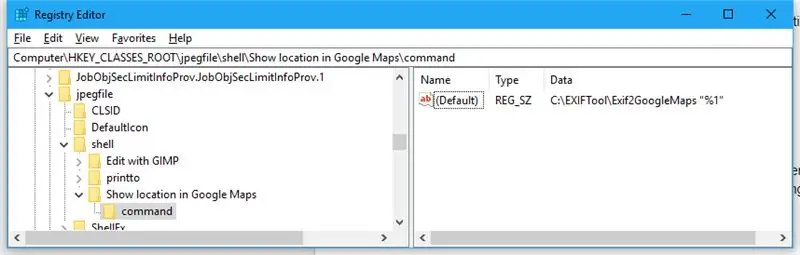
Әрі қарай, біз Windows тізілімін-j.webp
- Тіркеу редакторын ашыңыз. (Бастау түймесін басыңыз, содан кейін «regedit» теріңіз және Enter пернесін басыңыз.)
- Тіркеу редакторында келесі кілтке өтіңіз: HKEY_CLASSES_ROOT / jpegfile / shell
- «Қабық» түймесін тінтуірдің оң жақ түймесімен басып, Жаңа / Кілт таңдаңыз. Бұл «қабықта» жаңа кілт пайда болуына әкеледі және сізге атауды ұсынады. Жаңа кілтті «Google карталарында орынды көрсету» деп атаңыз.
- «Google карталарында орынды көрсету» түймесін тінтуірдің оң жақ түймесімен нұқыңыз, содан кейін жаңа/кілт таңдаңыз. Бұл кілтті «команда» деп атаңыз.
- Оны ашу үшін «пәрмен» түймесін басыңыз. Оң жақ тақтадағы «(Әдепкі)» мәнін тінтуірдің оң жақ түймешігімен нұқыңыз және «Өзгерту» таңдаңыз. Тіркеу редакторы сізден құндылық деректерін сұрайды; келесіні енгізіңіз: C: / EXIFTool / Exif2GoogleMaps «%1»
Аяқтағаннан кейін Windows тізілімі жоғарыдағы скриншотқа ұқсас болуы керек және өзгертулер аяқталуы керек.
3 -қадам: Хакты қолдану
Бұл бұзуды пайдалану өте қарапайым. Кез келген-j.webp
4 -қадам: ақауларды жою
Мен-j.webp" />
Мүмкін сіздің Windows тізіліміңіз jpegfile кілтін басқа нәрсемен ауыстыруға арналған. Тізбе редакторының көмегімен түзетуге болатын екі мүмкіндік бар:
- Сізде пайдаланушы деңгейінің қайта анықтамасы болуы мүмкін. Мұны түзету үшін HKEY_CURRENT_USER / Software / Classes өтіңіз. Егер сіз осы қалтада «jpegfile» кілтін көрсеңіз, онда бұл кілт түбірлік пернені басуы мүмкін. HKEY_CLASSES_ROOT / jpegfile үшін жасаған процедураны орындаңыз, бірақ оны HKEY_CURRENT_USER / Software / Classes / jpegfile үшін орындаңыз.
- Сіз jpegfile класын алмастыратын үшінші тарап кескін қарау құралын орнатқан боларсыз. Бұл жағдайда сізге HKEY_CLASSES_ROOT немесе HKEY_CURRENT_USER / Software / Classes сәйкес кілтті табу қажет болады; менің жағдайда бұл HKEY_CLASSES_ROOT / XnView-j.webp" />
Мен «Google Maps -те орынды ашу» опциясын таңдағанда, компьютер Google карталарын маған ұнамайтын шолғышта ашады (әдетте Microsoft Edge)
Сценарий әрқашан компьютердің әдепкі шолғыш параметрін қолданады. Мұны шешу үшін әдепкі браузерді өзіңізге ұнайтындай етіп орнатыңыз.
Мен «Google Maps -те орынды ашу» таңдаған кезде, компьютер «Exif2GoogleMaps.bat іздеу» сияқты қате береді. НЕМЕСЕ: «Google Maps -те орналасуды ашу» опциясын таңдағанда, мен «Файл табылмады: exiftool.exe» сияқты қате бар қара терезені көремін
Файлдар дұрыс қалтада жоқ. 1 -қадамды қайта тексеріп, exiftool.exe мен Exif2GoogleMaps.bat екеуінің де C: / EXIFTool ішінде екеніне көз жеткізіңіз.
Мен «Google Maps -те орналасуды ашу» таңдаған кезде, компьютер Google Maps -ті ашады, бірақ ол дұрыс емес орынды көрсетеді (мысалы, теңіз ортасында)
ExifTool шығысын Google Maps дұрыс оқымаған сияқты. Бұл Windows тілінің параметрлерінің ерекшеліктеріне байланысты болуы мүмкін немесе пакеттік файлдың ақаулығына байланысты болуы мүмкін. Сізде бар нәрсенің орнына 1 -қадамнан пакеттік файлды жүктеп алып, пайдаланып көріңіз. Егер бұл көмектеспесе, кешіріңіз, бірақ мен сізге көмектесе алмайтын шығармын. Маған бәрібір хабарласыңыз, мен не істей алатынымды көремін.
Ұсынылған:
Көліктің батареясын зарядтамау үшін OBD-II кабелін өзгертіңіз: 5 қадам

OBD-II кабелін автомобильдің аккумуляторын зарядтамау үшін өзгертіңіз: Ұзақ уақыт бойы барлық көліктер борттық диагностикалық портпен жабдықталған. Көбінесе бұл порт OBD-II қосқышы ретінде қол жетімді. Бұл коннектор арқылы байланысуға қабілетті көптеген құрылғылар бар, олардың көпшілігі
Үйде 10 долларлық WiFi қауіпсіздік жүйесін қалай жасауға болады? Ешқандай жерде ақы мен жұмыс жоқ!: 3 қадам

Үйде 10 долларлық WiFi қауіпсіздік жүйесін қалай жасауға болады? Ешқандай жерде ақы мен жұмыс жоқ!: Үйде $ 10 wifi қауіпсіздігі туралы хабарландыру жүйесін қалай жасауға болады? Ешқандай ақы жоқ және ол барлық жерде жұмыс істейді! Егер PIR қозғалыс сенсоры кез келген қозғалысты анықтаса, ол сіздің ұялы телефоныңызға хабарлама жібереді. ESP8266 ESP-01 WiFi модулі, PIR қозғалыс сенсоры және 3.3
Acer Aspire 7741G үшін термиялық пастаны өзгертіңіз: 5 қадам (суреттермен)

Acer Aspire 7741G үшін термиялық пастаны өзгертіңіз: Сәлеметсіз бе, менің жеке ноутбугымда, Acer Aspire 7741G-де бірнеше ойын ойнағаннан кейін, мен оның ыстық екенін байқадым, сонымен қатар ол сөнгеннен кейін мезгіл-мезгіл суығанша басталмайды. Сонымен, мен оны бөлшектеп, CPU + GPU термалдылығын өзгертуге тырыстым
Үздіксіз айналу үшін Hitec Hs-325 сервисін өзгертіңіз: 3 қадам (суреттермен)

Hitec Hs-325 Servo үздіксіз айналу үшін өзгертіңіз: Серво қозғалтқыштары максималды +/- 130 градусқа айналуға арналған. Бірақ оларды 360 градусқа бұру үшін оңай өзгертуге болады. Хак әр түрлі серво -мотор модельдері үшін өте жақсы құжатталған. Мұнда мен ServoCity-те сатып алынған Hitec HS-325HB сервоын қолданамын. Th
Windows компьютеріндегі Linux компьютерінен X бағдарламаларын көрсету үшін SSH және XMing пайдаланыңыз: 6 қадам

Windows компьютеріндегі Linux компьютерінен X бағдарламаларын көрсету үшін SSH және XMing қолданыңыз: Егер сіз Linux -ты жұмыста, ал Windows -ты үйде немесе керісінше қолдансаңыз, кейде басқа жерге компьютерге кіру қажет болуы мүмкін. және бағдарламаларды іске қосыңыз. Сіз X серверін орнатып, SSH клиентімен SSH туннелизациясын қосуға болады, және біреуін
